-
电脑XP运行缓慢,如何解决?
- 2023-06-29 09:54:46 来源:windows10系统之家 作者:爱win10
简介:电脑XP运行缓慢是很多用户都会遇到的问题,它会影响我们的工作效率和使用体验。本文将从多个方面介绍如何解决电脑XP运行缓慢的问题,帮助读者提高电脑的运行速度和性能。

品牌型号:戴尔Inspiron 15
操作系统版本:Windows XP
软件版本:Microsoft Office 2007
一、清理磁盘空间
1、删除临时文件:打开“我的电脑”,右键点击C盘,选择“属性”,在“常规”选项卡中点击“磁盘清理”,勾选“临时文件”并点击“确定”。
2、清理回收站:右键点击桌面上的回收站图标,选择“清空回收站”。
3、卸载不常用的软件:打开“控制面板”,选择“添加/删除程序”,卸载不常用的软件。
二、优化系统设置
1、关闭自动启动程序:按下Win+R组合键,输入“msconfig”并回车,选择“启动”选项卡,取消不必要的启动项。
2、优化虚拟内存:右键点击“我的电脑”,选择“属性”,在“高级”选项卡中点击“性能设置”,选择“高级”选项卡,点击“更改”按钮,将虚拟内存设置为系统推荐值。
3、禁用特效:右键点击桌面上的“我的电脑”,选择“属性”,在“高级”选项卡中点击“性能设置”,选择“视觉效果”选项卡,选择“最佳性能”。
三、升级硬件
1、增加内存:根据电脑型号和操作系统的要求,选择合适的内存条进行升级。
2、更换硬盘:将机械硬盘更换为固态硬盘,可以大幅提升电脑的运行速度。
3、清理风扇和散热器:定期清理电脑内部的风扇和散热器,保持散热效果良好。
总结:
通过清理磁盘空间、优化系统设置和升级硬件等方法,我们可以有效解决电脑XP运行缓慢的问题。保持电脑的良好状态不仅可以提高工作效率,还能延长电脑的使用寿命。建议用户定期进行系统维护和优化,以保持电脑的良好性能。
猜您喜欢
- 系统之家一键重装xp系统方法..2020-11-25
- 惠普笔记本xp系统一键重装方法..2020-07-18
- 纯净版XP系统怎么安装2022-02-15
- 笔记本电脑性价比排行20202020-07-13
- xp黑屏进不了系统怎么办2021-01-22
- 小编告诉你如何对磁盘碎片进行整理..2019-05-11
相关推荐
- 笔者教你电脑开机蓝屏怎么解决.. 2019-05-07
- 笔记本电脑性价比排行2020 2020-07-13
- xp系统去除开机登录框的两种方法的详.. 2020-08-30
- 雨林木风xp系统怎么安装? 2021-01-12
- xp升级win10教程 2023-02-21
- 手把手教你word超链接怎么做.. 2019-05-10





 魔法猪一健重装系统win10
魔法猪一健重装系统win10
 装机吧重装系统win10
装机吧重装系统win10
 系统之家一键重装
系统之家一键重装
 小白重装win10
小白重装win10
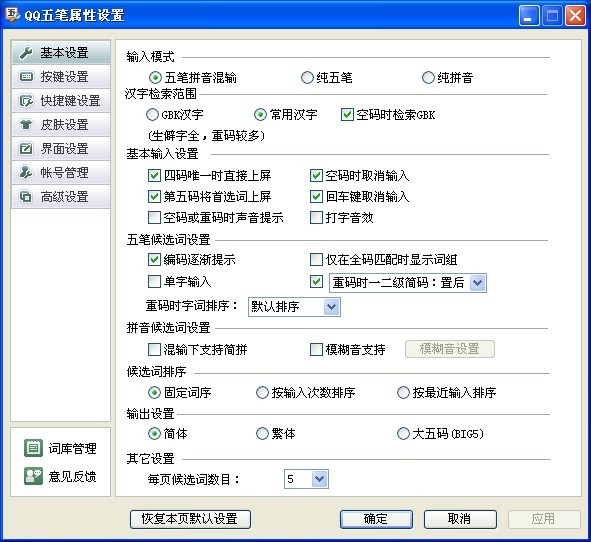 QQ五笔输入法2.0版(QQ输入法官方下载)
QQ五笔输入法2.0版(QQ输入法官方下载) 浪迹风驰浏览器 v5.5.0.2官方版
浪迹风驰浏览器 v5.5.0.2官方版 LSP-FIX v1.1绿色中文版:修复网络连接配置损坏,快速解决网络问题!
LSP-FIX v1.1绿色中文版:修复网络连接配置损坏,快速解决网络问题! 淘宝购物助手 v1.1.2官方版
淘宝购物助手 v1.1.2官方版 "免费绿色版:英文网站优化助手1.0,提升网站性能!"
"免费绿色版:英文网站优化助手1.0,提升网站性能!" 新萝卜家园Win7系统下载32位纯净版1706
新萝卜家园Win7系统下载32位纯净版1706 免费下载CHRe
免费下载CHRe 雨林木风ghos
雨林木风ghos IE9 Bing&MSN
IE9 Bing&MSN 电脑公司 gho
电脑公司 gho 雨林木风 Gho
雨林木风 Gho 电子政务浏览
电子政务浏览 粤公网安备 44130202001061号
粤公网安备 44130202001061号